Scrot( 截图 )是一个开源的,强大的,灵活的,命令行实用程序由cron作业手动或自动把你的桌面 , 终端或特定窗口的截屏。 Scrot类似于Linux的“ 进口 ”命令,但使用“imlib2'库捕捉和保存图像。 它支持多种图像格式(JPG,PNG,GIF等),您可以通过使用工具进行屏幕截图时指定。
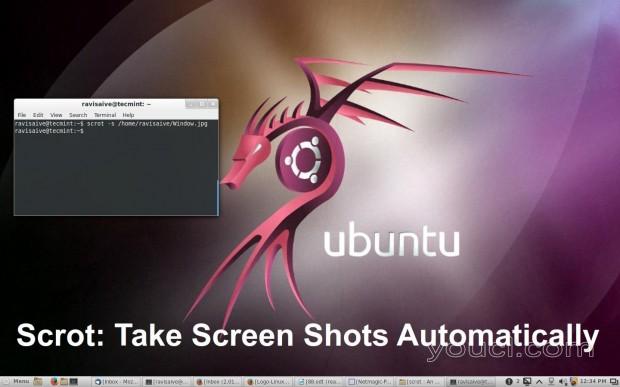
Scrot截图工具
Scrot的特点
- 使用scrot,我们可以轻松地截取屏幕截图,无需任何额外的工作。
- 我们还可以优化屏幕快照图像的质量(与-q开关,接着由1到100之间的质量水平。默认质量级别为75。
- 它非常容易安装和使用。
- 我们可以在开关的帮助下捕获屏幕上的特定窗口或矩形区域。
- 可以在特定目录中获取所有屏幕截图,还可以将所有屏幕截图存储在远程PC或网络服务器中。
- 可以监视所有台式电脑在管理员缺席和防止不必要的活动。
在Linux中安装Scrot
我们可以在任何Linux发行版上安装'Scrot“。 如果你使用的是RedHat或基于Debian发行版 ,你可以使用像Yum或包管理工具apt-get的安装,如下所示。
# yum install scrot [On RedHat based Systems]
$ sudo apt-get install scrot [On Debian based Systems]
如果您希望从源代码安装,请使用以下命令。
$ wget http://linuxbrit.co.uk/downloads/scrot-0.8.tar.gz $ tar -xvf scrot-0.8.tar.gz $ cd /scrot-0.8 $ ./configure $ make $ su -c "make install"
注 :RedHat的用户,需要用configure命令指定的前缀位置。
$ ./configure --prefix=/usr
如何使用Scrot截取屏幕截图
如上所述,scrot可以捕获整个桌面,终端或特定窗口。 在scrot的帮助下,您还可以拍摄没有GUI支持的系统的shell /终端的屏幕截图。
采取完整的桌面屏幕截图
让我们在终端中使用以下命令来截取桌面的整个屏幕截图。
$ scrot /home/youcl/Desktop.jpg
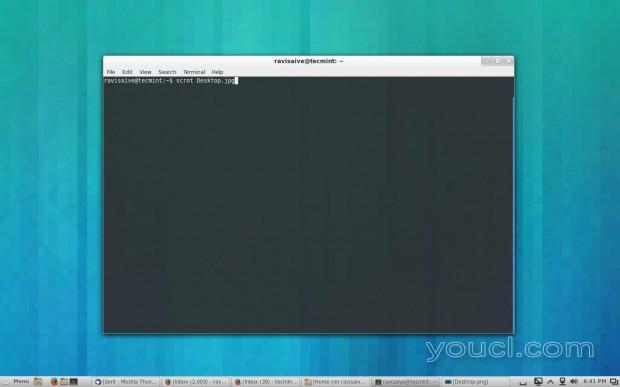
桌面屏幕截图
采取特定窗口屏幕截图
如果你想捕捉屏幕上的特定区域,可以使用下面的命令“-s”开关,使您可以交互地选择与您的鼠标,你希望采取截屏的区域。
scrot -s /home/youcl/Window.jpg
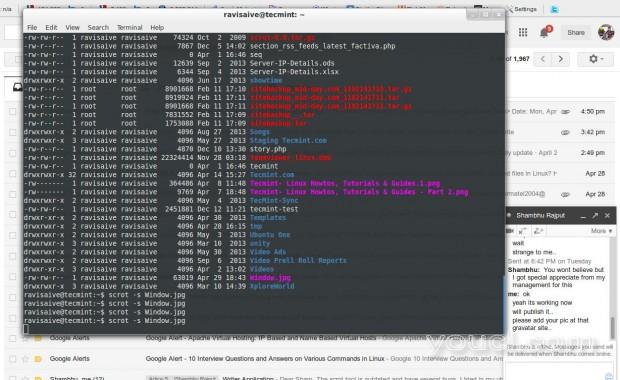
拍摄所选窗口屏幕截图
调整图像质量
随着“-q”开关的帮助下,你可以指定图像的1到100之间的质量水平。 默认图像级别设置为75,并根据您指定的文件格式的图像输出会有所不同。
下面的命令将在90%以上捕捉图像原来的高品质画面的质量。
$ scrot -q 90 /home/youcl/Quality.jpg
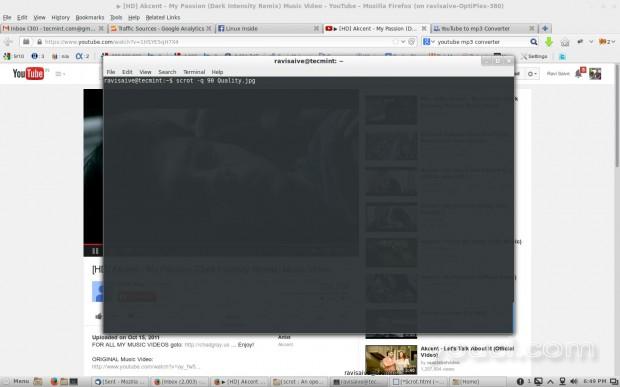
拍摄质量屏幕截图
自动拍摄屏幕截图
现在如果你想要自动屏幕截图,比你需要创建一个简单的shell脚本。 创建一个文件“screen.sh'与' Touch '命令和添加以下内容吧。
#!/bin/sh DISPLAY=:0 scrot 'youcl-%Y-%m-%d-%H_%M.jpg' -q 20 && mv /home/youcl/*.jpg /media/youcl
现在授予“777”权限,并设置一个cron作业。
$ chmod 777 screen.sh
打开一个“ 的crontab”文件,并添加以下条目。 您可以定义自定义间隔时间。
$ crontab -e
*/1 * * * * sh /home/youcl/screen.sh
以上cron项将“1”分钟运行一次,并采取屏幕快照和他们'/媒体/ youcl“目录下的存储与文件名,日期和时间。 1分钟运行脚本之后,这是我在我的'youcl“目录下找到。
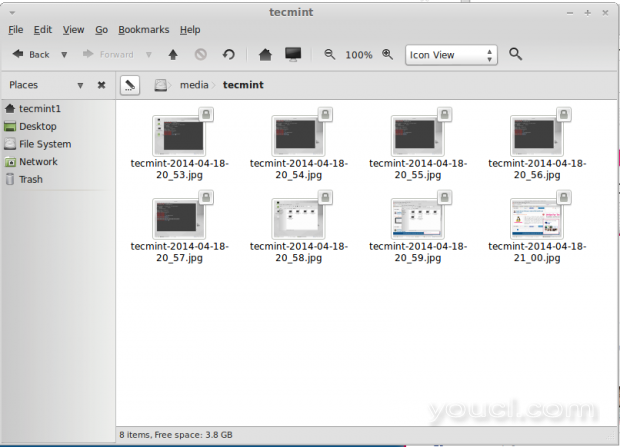
自动屏幕截图








